由於我們通常做的更新、信息、帶有鏈接的內容和視覺媒體發布,Facebook 用戶有時會更喜歡這個平台。 根據可靠的消息來源和統計數據,Facebook 上幾乎 72% 的帖子通常是圖片; 旁邊是視頻和其他信息。 儘管我們可以在此平台上自由發布圖片,但在此處發布圖片之前,您仍然必須牢記一些限制。 這意味著並非所有圖像都可以上傳。 因此,如果您不知道我們正在討論的要求,您必須繼續閱讀本文以了解這些要求。 此外,我們將向您展示不同的方法 為 Facebook 調整照片大小 如果需要的話。
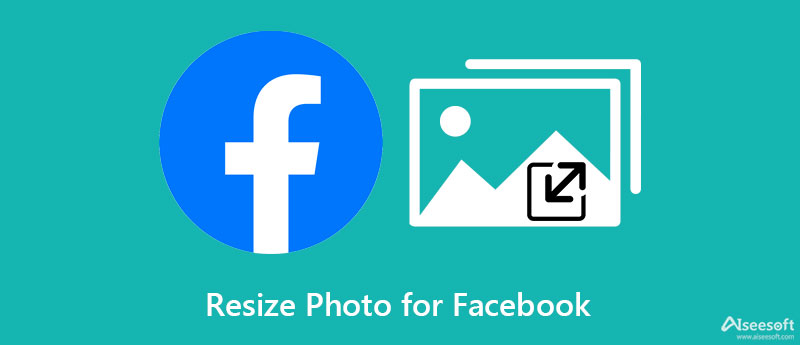
我們大多數人並不關心圖像大小,尤其是在發佈時。 但是,在將圖像上傳為個人資料圖片、提要、故事、即時文章和市場之前,必須了解每個要求。 為了幫助您快速了解它,我們將使用一個表格幫助您在調整 Facebook 圖像大小之前快速區分所需的要求。
| 將圖像發佈為… | 圖像尺寸要求 |
| Facebook的飼料 | ◆ 桌面上帶有鏈接的圖像必須為479 × 246 像素。 ◆ 移動端最低必須為 479 × 320。 ◆推薦:1080×1350像素。 |
| Facebook右欄 | ◆ 254×133像素 ◆ 推薦:1200 × 1200 |
| Facebook 即時文章和市場 | ◆ 推薦:1200×1200像素 |
| Facebook故事 | ◆ 推薦:1080×1920 |
| Facebook 頭像/ 廣告(輪播)/ 目錄圖片/ | ◆ 400×400像素 |
| Facebook 活動封面照片和團體封面照片 | ◆ 1920×1005像素 |
| Facebook 個人資料封面照片 | ◆ 1125×633像素 |
| Facebook 照片帖子/鏈接圖片/廣告(單張圖片) | ◆ 1200×630像素 |
您必須使用的最佳 Facebook 個人資料圖片調整器是 Aiseesoft在線圖像超分 因為您可以使用新功能。 此在線工具在調整設備上的圖像大小以使其符合平台要求方面表現出色。 上傳照片後,您可以使用其 AI 超分辨率技術 修復模糊的圖像. 完全可以免費使用該工具。 它可以 將低質量的圖像修飾成難以想像的高分辨率 一旦完成。 那麼,您準備好使用我們在此處添加的軟件和以下教程了嗎? 在這種情況下,請繼續閱讀以完成為 Facebook 封面調整照片的大小,就像一陣風一樣。
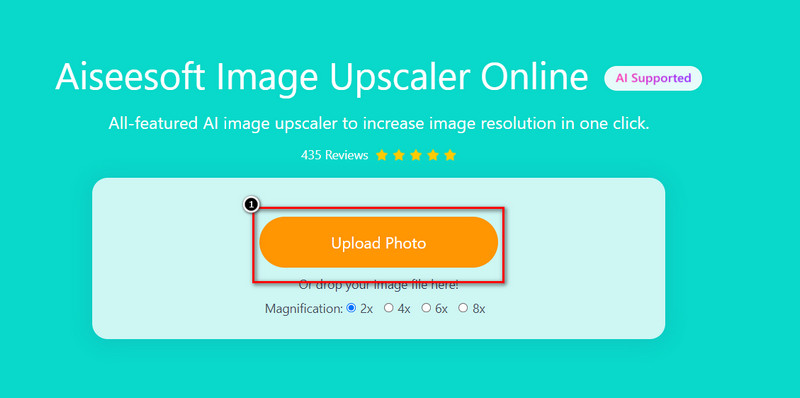

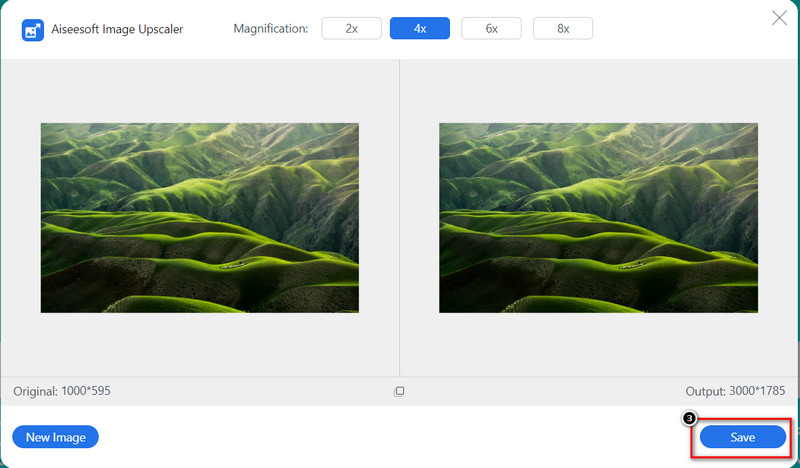
是否可以在不裁剪的情況下調整 Facebook 封面的照片大小? 您可以使用 調整大小圖片網 如果需要,它的裁剪功能是免費的。 該工具是可訪問的,您無需在設備上下載即可免費使用。 它具有簡單的界面,因此您可以立即學習如何使用此工具。 但是它有一個問題,而不是它支持的調整大小功能; 這是煩人的廣告。 如果您不介意廣告,請按照以下步驟操作。
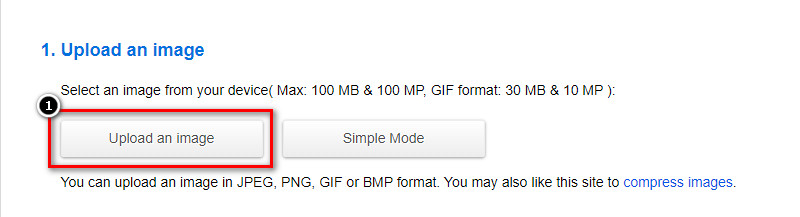
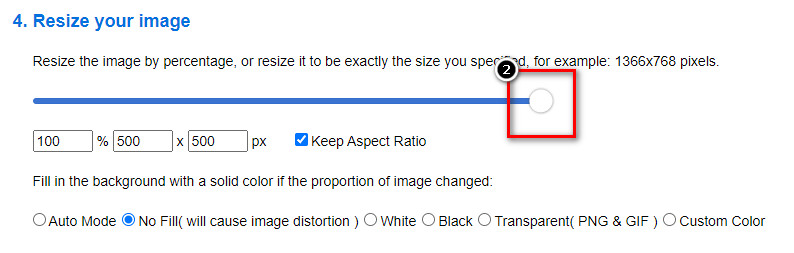
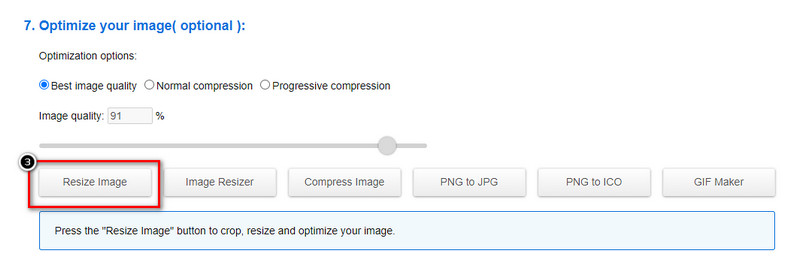
Ezgif 是一款可靠的圖像調整器,如果需要,您可以使用它來調整 Facebook 的照片大小。 雖然它是一個已知的 GIF 解決方案,但在線工具可以處理免費調整您擁有的照片和 GIF 大小的任務。 它支持比 ResizeImage.net 更多的圖像格式; 但是,它可以處理的單個圖像文件的最大文件大小為 50 MB 或更小。 為了幫助您使用此工具完成任務,請按照我們添加的步驟操作。
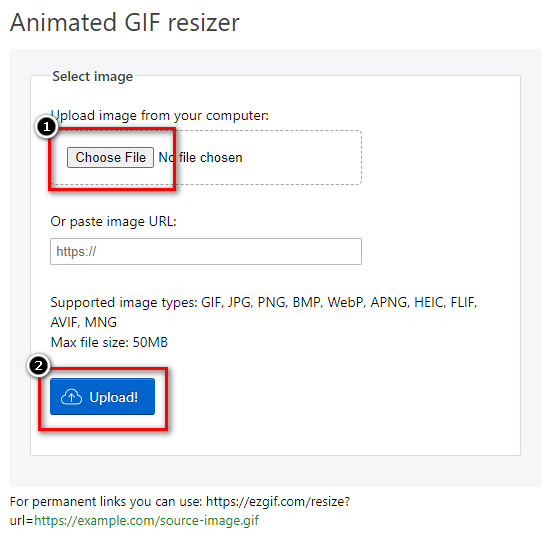
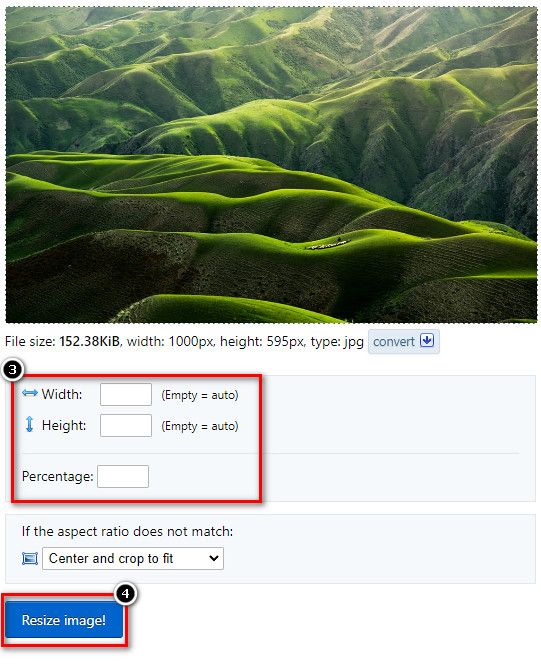
為什麼我發布的圖片在 Facebook 上的分辨率變低了?
Facebook 會壓縮您在此處上傳的圖像以節省服務器空間,尤其是在圖像尺寸較大的情況下。 正因為如此,圖像的質量變差了。 所以,如果你想避免圖像被壓縮,最好了解平台的要求。
調整圖像大小後,它會變得模糊嗎?
您調整大小的圖像不會降低您擁有的圖像的質量。 但是,如果拉伸圖像,則圖像在某些區域會變得模糊。 如果您不知道選擇什麼來調整圖像大小,請閱讀我們添加到本文中的可靠工具,以使您的工作更輕鬆。
Facebook是有史以來最好的社交媒體嗎?
雖然 Facebook 是 Meta 下的知名社交媒體,但它不在前 1 名。不過,它被認為是您在網絡上知道的前 5 名社交媒體之一。 而且網上很多文章都會告訴你,它至少在前 5 名。
結論
我們在本文中添加的工具解決瞭如何為 Facebook 調整照片大小,但您會使用哪個工具? 在在線圖像調整器中,您更喜歡哪一個? 如果您還沒有決定使用什麼,我們會留下一個簡單的提示。 要獲得更好的在線圖像縮放器,您必須利用具有 AI 技術的工具,這是我們推出的第一個 Web 工具。 通過遵循我們在上面為此工具添加的教程,我們可以向您保證,您只需單擊幾下即可獲得最佳輸出。
這篇文章對你有幫助嗎? 如果是這樣,您可以給我們評分 5 星並在下方留下對我們有幫助的評論。
更改圖像分辨率
提高 iPhone 上的圖像分辨率 提高圖像分辨率 在線將圖像分辨率從低轉換為高 在 Photoshop 中提高圖像分辨率 免費在線提高照片分辨率 讓照片變高清 在 Android 上更改圖片分辨率 將圖像升級到 4K
Video Converter Ultimate 是一款出色的視頻轉換器、編輯器和增強器,可以轉換、增強和編輯 1000 多種格式的視頻和音樂。
100% 安全。無廣告。
100% 安全。無廣告。